Mục lục
- 1. Tiêu chí lựa chọn Webcam phù hợp
- 1.1 Độ phân giải (Resolution)
- 1.2 Tốc độ khung hình (FPS)
- 1.3 Micro tích hợp
- 1.4 Khả năng tương thích
- 1.5 Ngân sách
- 2. Các bước lắp đặt Webcam
- Bước 1: Kiểm tra thiết bị
- Bước 2: Kết nối với máy tính
- Bước 3: Cài đặt phần mềm hỗ trợ
- Bước 4: Điều chỉnh vị trí
- 3. Mẹo sử dụng Webcam hiệu quả
Trong thời đại số, webcam trở thành một thiết bị không thể thiếu đối với những ai thường xuyên họp trực tuyến, giảng dạy từ xa hay đơn giản là trò chuyện với người thân, bạn bè. Tuy nhiên, không phải ai cũng biết cách lắp đặt và sử dụng webcam một cách hiệu quả. Bài viết này sẽ giúp bạn lựa chọn thiết bị phù hợp, hướng dẫn từng bước thiết lập và tận dụng webcam tốt nhất.
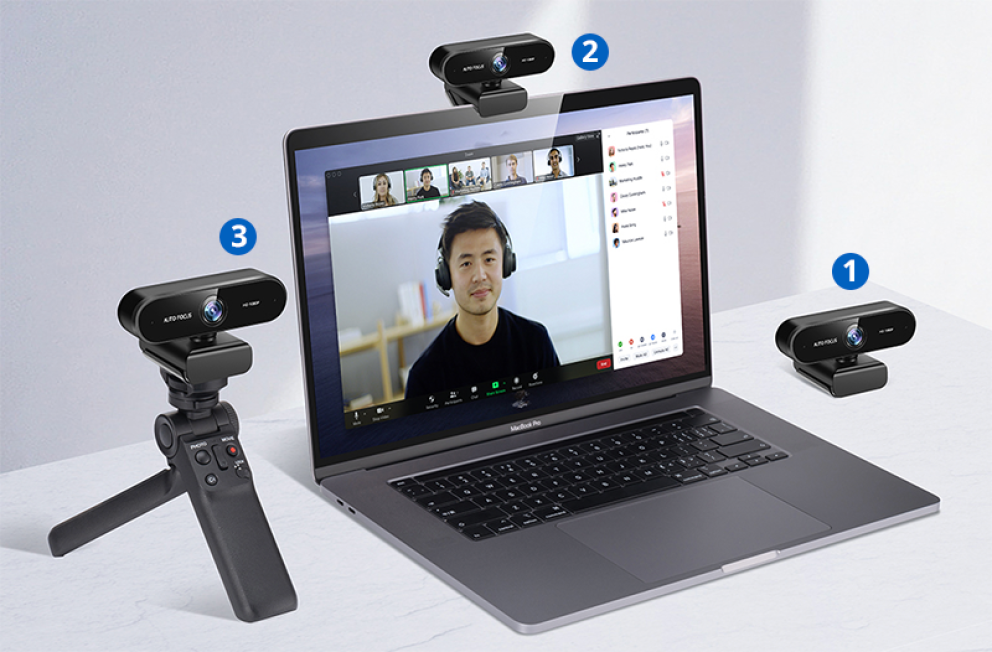
1. Tiêu chí lựa chọn Webcam phù hợp
Để chọn được webcam đáp ứng nhu cầu, bạn cần cân nhắc các yếu tố sau:
1.1 Độ phân giải (Resolution)
Độ phân giải ảnh hưởng trực tiếp đến chất lượng hình ảnh. Webcam HD (720p) phù hợp cho các cuộc họp hoặc học trực tuyến thông thường. Nếu bạn cần hình ảnh sắc nét hơn cho livestream hoặc quay video, hãy chọn webcam Full HD (1080p). Webcam 4K chỉ nên dùng khi bạn có yêu cầu chuyên nghiệp và máy tính đủ mạnh để xử lý dữ liệu.
1.2 Tốc độ khung hình (FPS)
Tốc độ khung hình càng cao, video càng mượt. Mức 30 FPS đủ đáp ứng cuộc gọi video, nhưng để quay các chuyển động nhanh như game hoặc biểu cảm chi tiết, 60 FPS là lựa chọn tối ưu.
1.3 Micro tích hợp
Nếu không có micro riêng, hãy ưu tiên webcam có micrô khử tiếng ồn để đảm bảo âm thanh rõ ràng. Một số model như Logitech C920s được trang bị micrô kép, giúp cải thiện chất lượng thu âm đáng kể.
1.4 Khả năng tương thích
Kiểm tra kỹ thông số kỹ thuật để đảm bảo webcam hoạt động với hệ điều hành bạn đang dùng (Windows, macOS hoặc Linux). Một số thiết bị cao cấp còn hỗ trợ kết nối với điện thoại thông minh.
1.5 Ngân sách
Webcam giá rẻ (dưới 1 triệu đồng) phù hợp với người dùng cơ bản. Ở mức 1 - 3 triệu đồng, bạn có thể tìm thấy các model cân bằng giữa chất lượng và giá thành. Với ngân sách cao hơn, webcam chuyên nghiệp sẽ mang lại trải nghiệm vượt trội.
2. Các bước lắp đặt Webcam
Bước 1: Kiểm tra thiết bị
Trước khi lắp đặt, hãy đảm bảo bạn có đầy đủ webcam, cáp USB và giá đỡ đi kèm.
Bước 2: Kết nối với máy tính
Cắm dây USB vào cổng tương thích trên máy tính. Hầu hết webcam hiện đại đều tự động nhận diện và cài đặt driver cần thiết mà không yêu cầu thao tác phức tạp.
Bước 3: Cài đặt phần mềm hỗ trợ
Một số webcam đi kèm phần mềm chuyên dụng (như Logitech Capture) để điều chỉnh góc quay, độ sáng hoặc hiệu ứng hình ảnh. Hãy tải và cài đặt chúng nếu cần.
Bước 4: Điều chỉnh vị trí
Đặt webcam ở vị trí ngang tầm mắt để tránh góc máy không mong muốn. Bạn có thể gắn nó lên màn hình hoặc sử dụng chân đế để cố định trên bàn làm việc.
3. Mẹo sử dụng Webcam hiệu quả
3.1 Điều chỉnh hướng sáng phù hợp
Ánh sáng là yếu tố quan trọng nhất để cải thiện chất lượng hình ảnh. Hãy đảm bảo nguồn sáng hướng về phía mặt bạn, tránh ngồi ngược sáng từ cửa sổ. Nếu không có đèn chuyên dụng, đèn bàn là giải pháp thay thế hiệu quả.
3.2 Chọn nền phù hợp
Một không gian gọn gàng phía sau sẽ giúp hình ảnh trông chuyên nghiệp hơn. Bạn cũng có thể sử dụng tính năng làm mờ nền trên các ứng dụng như Zoom hoặc Microsoft Teams.
3.3 Khắc phục tình trạng giật lag
Đóng các ứng dụng không cần thiết để giải phóng bộ nhớ khi sử dụng webcam. Kết nối Internet ổn định qua cáp mạng hoặc WiFi băng tần 5GHz cũng giúp hạn chế tình trạng giật hình.
3.4 Bảo quản thiết bị
Vệ sinh ống kính định kỳ bằng khăn mềm để tránh bụi bẩn. Khi không sử dụng, hãy che webcam bằng miếng dán hoặc nắp chuyên dụng để đảm bảo an toàn riêng tư.
Việc lựa chọn và sử dụng webcam hiệu quả không chỉ phụ thuộc vào ngân sách mà còn ở cách bạn tối ưu hóa các thiết lập. Hy vọng những hướng dẫn trên sẽ giúp bạn nâng cao chất lượng hình ảnh và âm thanh trong các buổi họp, livestream hoặc ghi hình. Nếu có thắc mắc, đừng ngần ngại để lại câu hỏi để được giải đáp chi tiết!
Bài viết nổi bật

Top 5 Laptop dành cho sinh viên Y khoa
03-08-2024 19:05 PM
Tư vấn laptop đồ hoạ, kiến trúc tốt nhất cho sinh viên năm 2024
04-08-2024 12:22 PM
Laptop nào đáng mua nhất mùa tựu trường 2024?
04-08-2024 15:42 PM
Laptop cho sinh viên đại học chỉ dưới 5 triệu "ngon, bổ rẻ"
04-08-2024 18:23 PM
Sinh viên lập trình nên mua laptop nào năm 2024?
05-08-2024 18:26 PM
Gợi ý mẫu Laptop dành riêng cho sinh viên Kế toán
06-08-2024 11:07 AM
Top 5 mẫu Laptop dành cho giáo viên, giảng viên tốt nhất
06-08-2024 12:02 PM
Top 4 Laptop học online dưới 10 triệu tốt nhất 2024
06-08-2024 17:52 PM
Tổng hợp 10 mẫu Laptop Đồ hoạ, Gaming đáng mua nhất cho sinh viên năm 2024
07-08-2024 16:51 PM
Top 5 laptop có cấu hình mạnh mẽ, bền bỉ cho sinh viên Cơ khí 2024
08-08-2024 14:55 PM

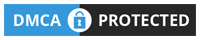
Hỏi và đáp